发布时间:2022-08-25 13:08:45来源:JQDEMO.COM
windows2012远程桌面如何开启 向日葵远程控制软件介绍,现在我们经常在工作中使用远程桌面连接场景。Windows2012年安装后,您需要打开远程桌面进行远程连接。小编总结了以下解决方案。我希望它能帮助你,然后介绍一个易于使用的远程桌面软件向日葵。
windows如何打开2012远程桌面?
首先,服务器应打开远程桌面连接:
计算机-特性-远程设置-勾选"远程桌面的计算机连接(不安全)允许随机运行
一般使用WindowsServer远程桌面,我们自然在配置中使用远程桌面,系统默认使用所需的防火墙对应的入口协议,使我们可以使用远程桌面。
但是如果你尝试的话WindowsServer2012R2后,我可能会遇到和我一样的困惑。正常配备远程桌面后,使用mstsc客户端仍然不能使用远程桌面链接
开启“Windows高级防火墙”,在“入站规则”中寻找“远程桌面-用户模式(TCP-In)”右键单击并选择菜单“启用规则”。
此时,再次尝试远程桌面链接
原因分析:这种现象是因为Windows组策略的设置没有远程桌面的选项。我们只需要修改下一组策略
解决方案:开始-操作:-gpedit.msc-计算机配置->管理模板->网络->数据连接->Windows防火墙->标准环境变量->Windows防火墙允许远程桌面更改为启用。
由于工作的及时性要求,许多公司必须选择远程工作模式来及时响应分配的任务。通过设置远程桌面,我们可以实时操作需要数据的计算机,一切似乎都直接在计算机上操作。远程控制软件的需求也得到了快速的发展。以下是向日葵移动终端远程桌面功能的介绍。
向日葵手机远程桌面功能介绍
向日葵远程控制手机APP远程控制功能强大,可轻松远程控制无人值守Windows计算机。不需要知道被控设备IP远程桌面连接不需要其他复杂的设置,如地址等信息。具体操作如下。
一.关联主机
1.电脑在远程控制前需要安装向日葵Windows在官网下载向日葵X版客户端并安装客户端。
2.安装后,运行向日葵客户端,支持扫码登录和账号登录两种方式。
①扫码登录:

②帐号登录:
3.登录成功后,根据提示将主机关联到账号下,方便控制端启动远程控制。主机绑定成功后,出现“我的主机”列表中。
二.演示远程桌面功能
1.使用相同的向日葵帐户登录Android或ios控制端APP,进入到“设备”列表页面,点击相应的在线主机,选择“桌面控制”。
2.向日葵Android/ioS控制端APP登录远程主机和PC控制端登录远程主机的方式相同,需要密码验证。“浏览密码”与“Windows系统帐户名密码”两种验证方法。
点击验证页面右上角“转换”按钮,选择不同的验证方法。
3.可在向日葵客户端设置远程主机支持的验证方法。点击客户端右上角“三”设置图标,选择“设定”—“远控本机”,在“浏览密码”设置验证方法。
4.成功登录远程主机桌面后,我们可以根据自己的操作习惯选择鼠标模式。手机控制端有“鼠标方式”与“触碰方式”选择两种操作模式。
5.点击“键盘”输入键盘可以调出图标。方便用户操作,还可以定制组合键。
6.点击“更多设置”图标可以结束远程,转换鼠标.打开声音,切换屏幕等。“更多”,也可以截屏.打开黑屏.关掉鼠标.显示桌面.锁定桌面.重启/关机.检查手势操作指南等操作。
现在大家都知道了windows如何操作2012年的远程桌面。当我们选择远程控制软件时,我们必须选择简单实用的软件,向日葵远程控制软件,可以随时随地远程工作,个人都能更灵活地安排工作和生活时间,提高工作效率。需要远程办公的企业和个人可以下载向日葵远程控制软件进行试用。感谢观看。更多精彩教程请关注JQ下载站!

Windows11字体显示乱码怎么办

Windows11浏览器没网怎么解决

Windows11怎么更换系统字体
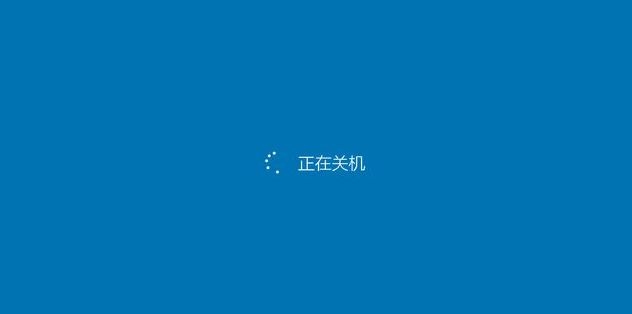
Windows11关机页面颜色怎么更换
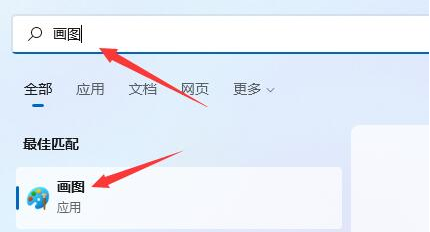
Windows11本地画画在哪打开

Windows11键盘快捷键怎么设置
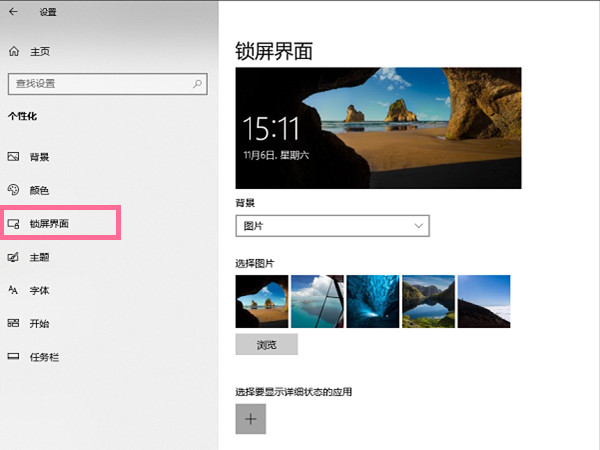
windows10如何关闭屏幕保护
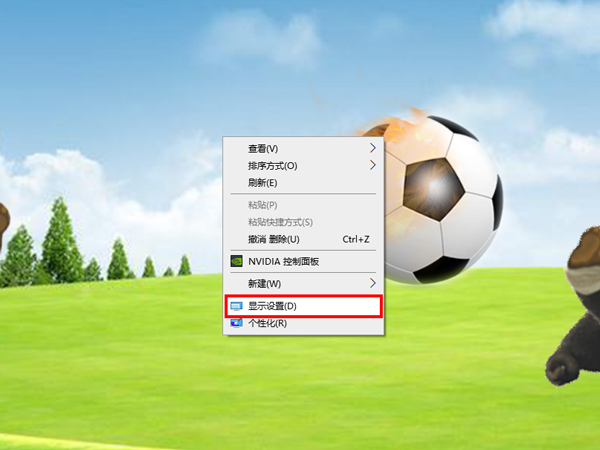
windows10分辨率在哪里调试

Windows11无法连接网络怎么办

Windows11键盘无反应怎么解决

Windows优化大师怎么设置提醒清理垃圾大小

Windows优化大师怎么提醒退出浏览器有残留垃圾

Windows优化大师怎么定期扫描广告弹窗软件

Windows优化大师怎么开机后提醒本次开机时间

Windows优化大师怎么在清空回收站后检测垃圾

Windows优化大师怎么参加用户体验改善计划

Windows优化大师怎么扫描问题软件并提醒卸载

Windows优化大师怎么关闭Firefox时自动清除数据

Windows优化大师怎么关闭调试工具自动调试功能

Windows优化大师怎么提升网络性能及吞吐量

萝莉养成计划免费内购版
未知 | 挂机养成

太空盒子
92MB | 模拟塔防

迷幻世界2
174.19MB | 动作格斗

海盗来了
58MB | 休闲益智

水果机能开火车app单机版
47.02MB | 角色扮演

货物溜冰鞋
105MB | 休闲益智

月光爱人尼尔
40MB | 角色扮演

卡通火柴人战争中文版
未知 | 枪战射击

火柴人英雄元宇宙
未知 | 动作格斗

火柴人联盟无限钻石和谐版
未知 | 动作格斗

波奇的逃离
未知 | 休闲益智

NightmareQube
未知 | 休闲益智

赛尔号星球大战手游
618.3M | 角色扮演

恐怖老师更新版
未知 | 休闲益智

3DTuning汽车改装游戏模拟器
未知 | 体育竞技

上帝之手无广告版
未知 | 休闲益智

2023-04-18
华为mate50pro怎么调整字体大小 调整字体大小方法介绍
迅雷在哪分享资源 分享资源步骤介绍
美团怎么置顶美团钱包 置顶美团钱包教程分享
七猫免费小说在哪设置夜间模式 设置夜间模式方法介绍
金考典怎么设置夜间模式 设置夜间模式方法分享
拼多多商家版成长层级在哪看 成长层级查看方法介绍
今日头条怎么私信文章作者 私信文章作者方法介绍
话本小说收藏书籍如何取消 收藏书籍取消步骤介绍
七猫免费小说如何查询浏览历史 查询浏览历史方法分享